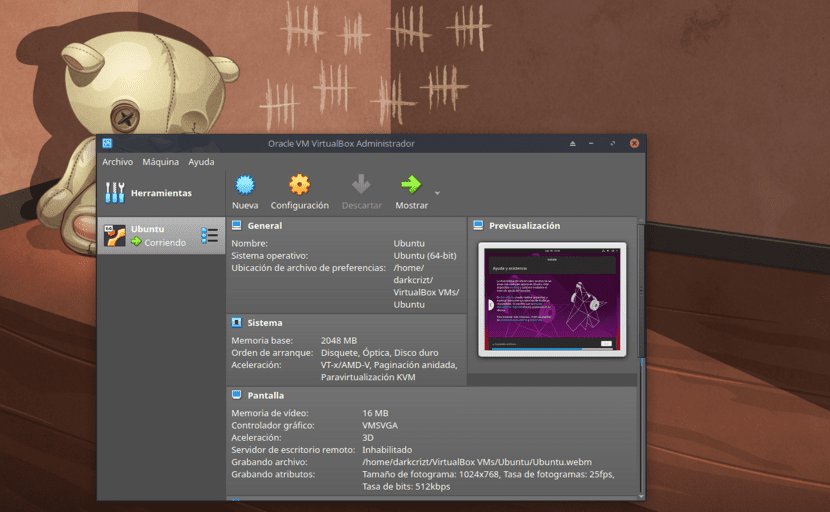
Recentemente A Oracle lançou uma nova versão estável de seu dispositivo de virtualização, VirtualBox 6.0.8, que é uma versão de manutenção que resolve alguns erros do atual branch 6.0, que além da correção de vários erros, como sempre, a estabilidade foi aprimorada.
Se ainda você não conhece o VirtualBox, você deve saber que este é um virtualizador completo de uso geral para hardware. Destinado ao uso de servidor, desktop e embarcado, é agora a única solução de virtualização de qualidade profissional.
Os aplicativos do VirtualBox são úteis para vários cenários: Executar vários sistemas operacionais simultaneamente. Desta forma, o usuário pode executar seus aplicativos para um sistema operacional em outro (por exemplo, software Windows no Linux ou Mac) sem ter que reiniciar para usá-lo.
As definições de configuração da máquina virtual são totalmente armazenadas em XML e eles são independentes de máquinas locais. As definições de máquinas virtuais, portanto, podem ser facilmente transferidas para outros computadores.
Sobre o VirtualBox 6.0.8
Conforme mencionado no início, esta nova versão do VirtualBox 6.0.8 é uma versão corretiva e grandes mudanças na versão podemos destacar que o problema com a montagem de módulos básicos com sistemas host Linux foi resolvido usando configuração não padrão ou depuração (por exemplo, ao montar módulos de outro diretório).
Para sistemas convidados baseados em Linux, suporte diretórios compartilhados usando o kernel Linux 3.16.35 e também corrigiu o problema de renderizar diretórios compartilhados no modo somente leitura.
Para hosts e convidados baseados no Windows, a capacidade de usar mais de 4096 caracteres em nomes de diretórios compartilhados foi adicionada.
Das outras mudanças nesta versão, encontramos:
- A API corrige parcialmente o tratamento da configuração de uma máquina virtual que entra em conflito com outras máquinas virtuais no nível de interseção UUID.
- Falha corrigida ao restaurar um estado de VM salvo.
- A interface do usuário fornece uma exibição dos caminhos completos para os arquivos na janela "Nova mídia".
- Resolvidos problemas com o encaminhamento de cliques do mouse para máquinas virtuais com vários monitores conectados.
- Corrigida a falha ao desligar uma máquina virtual sem um driver gráfico.
Como instalar o VirtualBox 6.0.8 no Linux?
Para aqueles que estão interessados em poder instalar esta nova versão do VirtualBox em sua distro, eles podem fazê-lo seguindo as instruções que compartilhamos abaixo.
Se eles são Debian, Ubuntu e usuários derivados Prosseguimos para instalar a nova versão, fazemos isso abrindo um terminal e executando os seguintes comandos nele:
Primeiro devemos adicionar o repositório ao nosso sources.list
sudo sh -c 'echo "deb http://download.virtualbox.org/virtualbox/debian $(lsb_release -sc) contrib" >> /etc/apt/sources.list.d/virtualbox.list'
Agora vamos prosseguir para importe a chave pública:
wget -q https://www.virtualbox.org/download/oracle_vbox_2016.asc -O- | sudo apt-key add -
sudo apt-get -y install gcc make linux-headers-$(uname -r) dkms
Depois disso vamos atualize nossa lista de repositórios:
sudo apt-get update
E, finalmente, procedemos à instalação o aplicativo para nosso sistema:
sudo apt-get install virtualbox-6.0
Enquanto para aqueles que são Usuários do Fedora, RHEL, CentOS, devemos fazer o seguinte, que é fazer o download do pacote com:
wget https://download.virtualbox.org/virtualbox/6.0.8/VirtualBox-6.0-6.0.8_130520_fedora29-1.x86_64.rpm
wget https://www.virtualbox.org/download/oracle_vbox.asc
Para o caso de O pacote OpenSUSE 15 para o seu sistema é este:
wget https://download.virtualbox.org/virtualbox/6.0.8/VirtualBox-6.0-6.0.8_130520_openSUSE150-1.x86_64.rpm
Depois disso, digitamos:
sudo rpm --import oracle_vbox.asc
E instalamos com:
sudo rpm -i VirtualBox-6.0-*.rpm
Agora, para verificar se a instalação foi feita:
VBoxManage -v
No caso do Arch Linux, você pode instalar a partir do AUR, embora alguns serviços precisem ser habilitados para o Systemd, por isso é recomendado que você use o Wiki para poder instalar.
sudo pacman -S virtualbox
Como uma etapa adicional podemos melhorar o funcionamento do VirtualBox Com a ajuda de um pacote, este pacote habilita VRDP (Virtual Remote Desktop Protocol), resolve o problema com a pequena resolução que o VirtualBox executa e muitas outras melhorias.
Para instalá-lo, execute os seguintes comandos:
curl https://download.virtualbox.org/virtualbox/6.0.8/Oracle_VM_VirtualBox_Extension_Pack-6.0.8-130520.vbox-extpack
sudo VBoxManage extpack install Oracle_VM_VirtualBox_Extension_Pack-6.0.8-130520.vbox-extpack
Aceitamos os termos e condições e instalamos o pacote.
Para verificar se ele foi instalado corretamente:
VBoxManage list extpacks